PPT如何制作3D视觉效果图片, PPT如何制作3D视觉效果图片?PPT是一个很多人都在用的文档展示软件。我们经常在PPT文档中添加各种图片和表格,我们会重新制作。最近有用户想做3D视觉效果图。
那么应该如何操作呢?让我们来看看吧。
具体操作如下:

把素材图片插入PPT,复制一张。
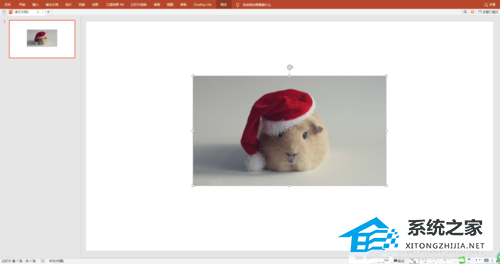
在形状中插入梯形以调整其大小和位置。覆盖在原图上。

选择梯形和原始图片,并在合并的形状中执行交集。给梯形图片添加白色边框。
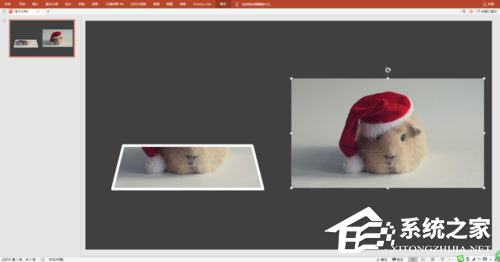
选择复制的图片,使用删除的背景进行抠图。
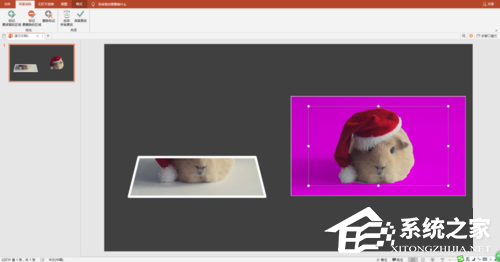
剪下来的图大小和原图一样,不要改。
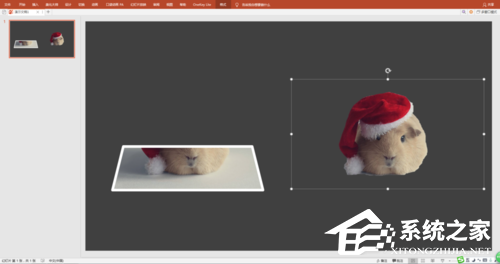
将剪出的图片放在梯形图片上,保持重叠。
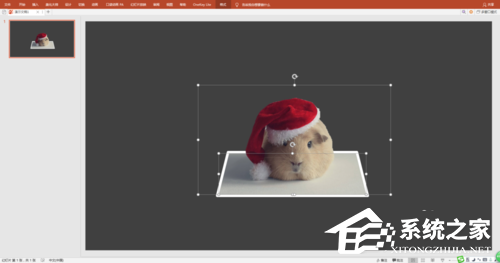
组合图片。此时画面呈现出逼真的3D效果。

PPT如何制作3D视觉效果图片,以上就是本文为您收集整理的PPT如何制作3D视觉效果图片最新内容,希望能帮到您!更多相关内容欢迎关注。
